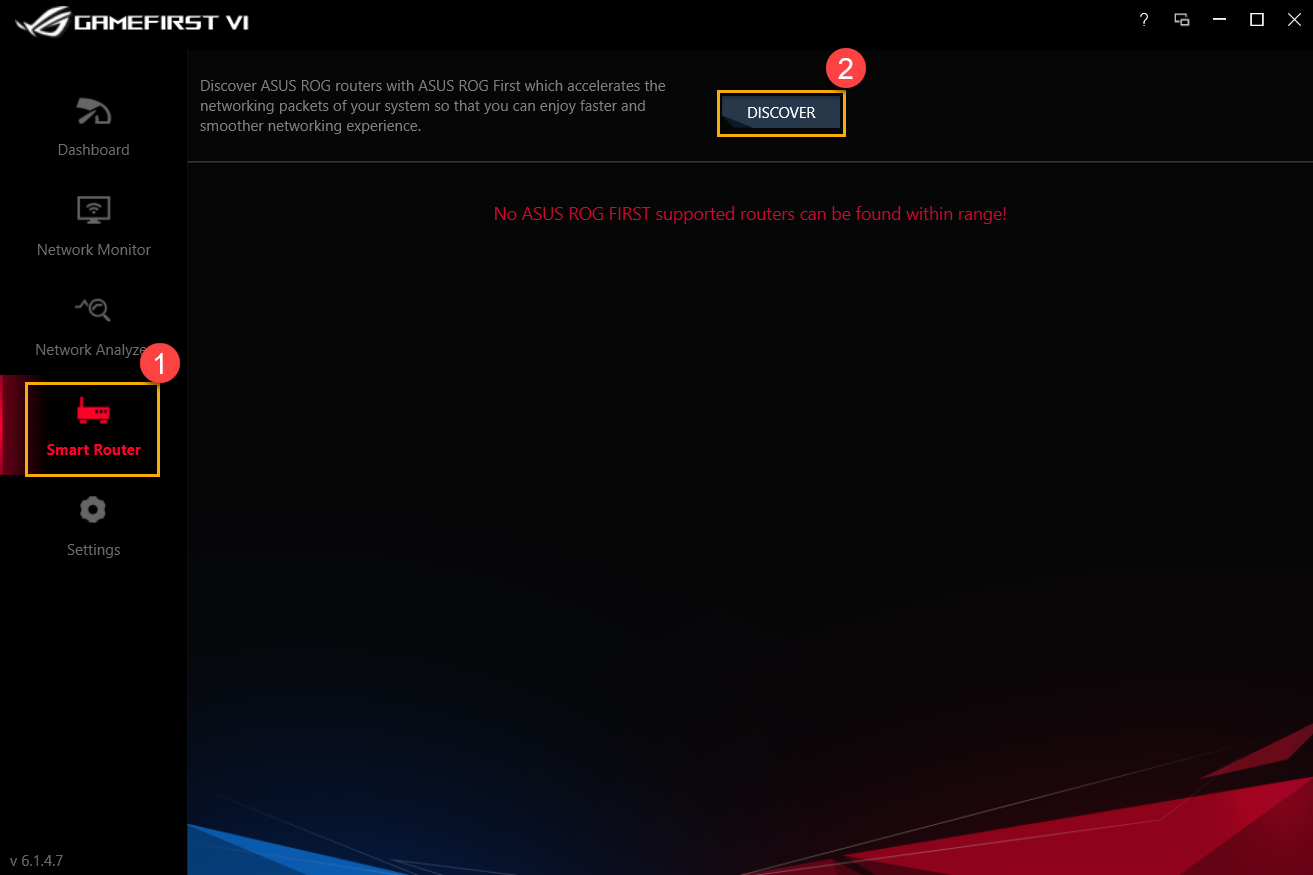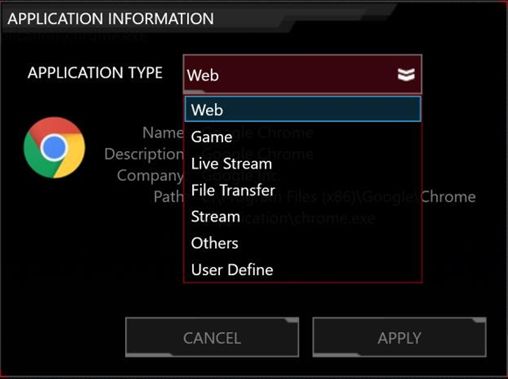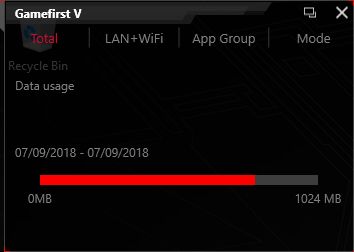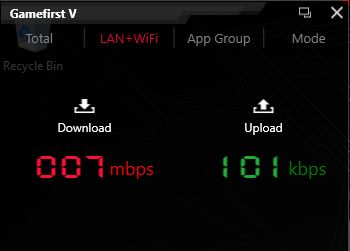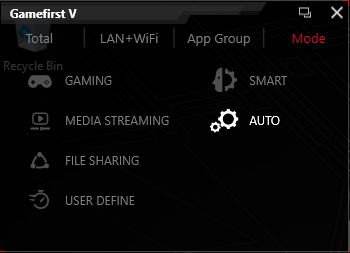[Herní NB/DT] Představení GameFirst
Poznámka: Obsah tohoto článku se vztahuje na GameFirst V s hlavním číslem verze V5.0, například V5.0.24.1, V5.0.9.0 apod. Pokud aplikace projde výraznými změnami, bude podle potřeby vydán nový článek.
GameFirst V se podobá IV.
GameFirst V je herní nástroj pro hráče navržený pro produkty ASUS ROG. Jeho smyslem je optimalizovat a urychlit síťový provoz.
Verze | GameFirst IV | GameFirst V |
Model | Podporuje Kabylake a předchozí modely | Podporuje Coffee Lake a novější modely (s výjimkou GL12CM/G21CN) |
Seznam rozšířených funkcí:
● Inteligentní přiřazování priorit
● Možnosti kategorií
● Individuální kategorie programů
● ROG First
● Minimalizované rozhraní
● Jazykové nastavení a automatické spouštění
1) Inteligentní přiřazování priorit
Aplikace -> AUTO -> SMART
Když zvolíte funkci pro inteligentní přiřazování priorit, nástroj GameFirst bude dávat prioritu nejpoužívanějším programům. 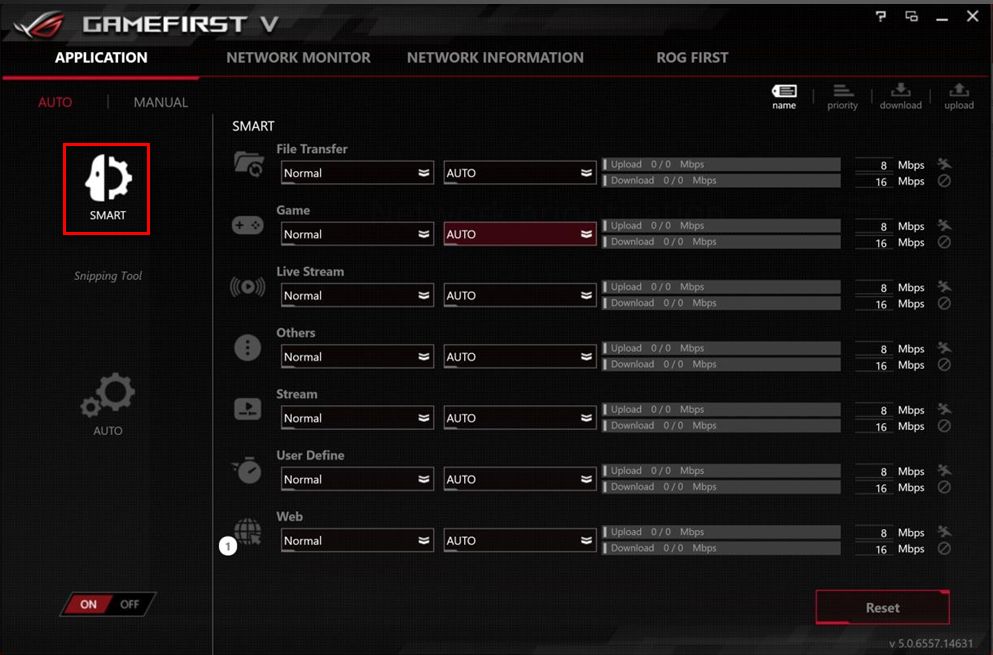
2) Možnosti kategorií
Application -> AUTO -> SMART -> Web 
 U každé kategorie najdete seznam programů, které jsou v jejím rámci spuštěny.
U každé kategorie najdete seznam programů, které jsou v jejím rámci spuštěny.  Uživatelé mohou jednoduše jakýkoli program v celé skupině nastavit jako prioritu, nebo jej mohou zakázat.
Uživatelé mohou jednoduše jakýkoli program v celé skupině nastavit jako prioritu, nebo jej mohou zakázat.
3) Individuální kategorie programů
3-1 Vybírání kategorií umožňuje uživatelům měnit klasifikaci programů. 
3-2 Uživatelé mohou do kategorie přiřadit jakýkoli program dle svých preferencí. 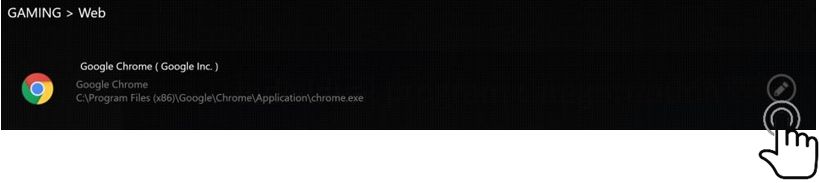
3-3 Typ aplikace: Web / Hra / Živý stream / Přenos souborů / Stream / Ostatní / Definováno uživatelem.
4) ROG First
Vyhledá routery ROG podporující funkci ROG First. Tato funkce dokáže rovněž urychlovat síťové packety vašeho systému tak, aby byla vaše zkušenost s používáním sítě co nejplynulejší. 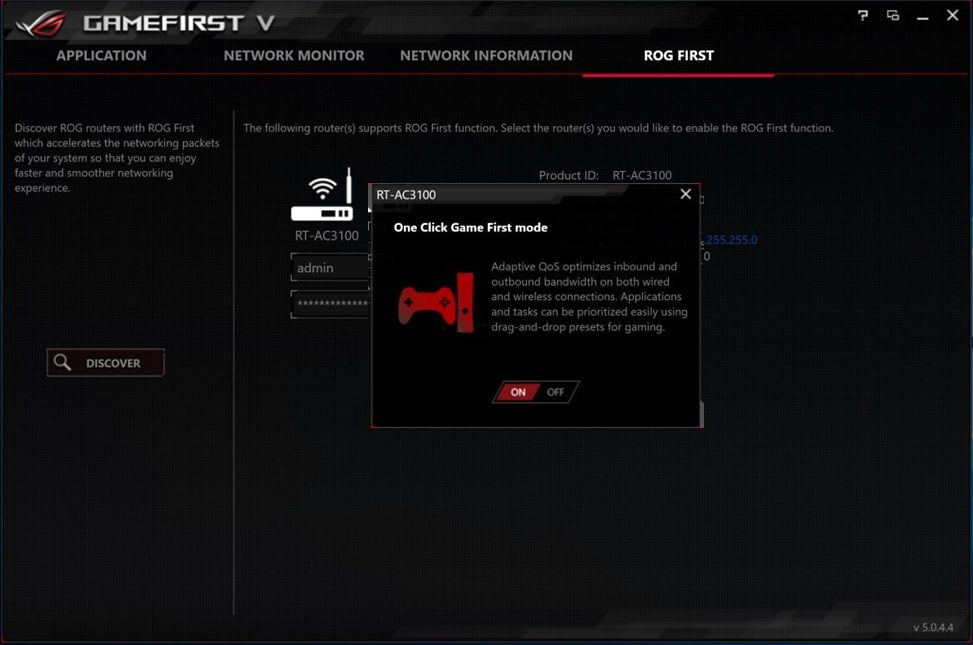
5) Minimalizované uživatelské rozhraní
Minimalizuje hlavní okno tak, aby všechny funkce běžely v menším uživatelském rozhraní.
6) Jazykové nastavení a automatické spouštění
Při prvním spuštění GameFirst V se objeví nastavení preferencí. Zde můžete vybrat jazyk, povolit spouštění GameFirst při spuštění Windows a nastavit aktualizaci pro online databázi.
Poté můžete kliknout pravým tlačítkem na ikonu GameFirst V na hlavním panelu a nastavit své preference. 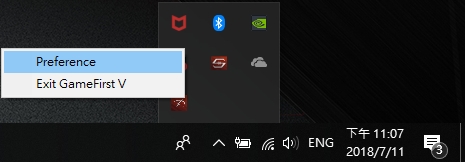
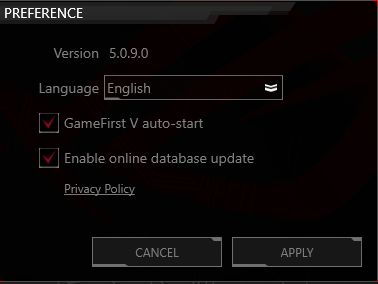
Časté dotazy:
Otázka 1: Je ROG First sítí VPN?
Odpověď 1: Ne, ROG First má přímé spojení s routerem Asus ROG a počítačem ROG, takže každá vybraná počítačová hra může běžet rychleji a plynuleji.
Otázka 2: Čím se nastavení priority v ROG First liší od sekce Typ hry v GameFirst?
Odpověď 2: Typ hry v aplikaci GameFirst podporuje pouze počítač. Jakmile počítač ztratí signál, aplikace již nijak nepomáhá.
ROG First ale tyto situace zvládá na jakémkoli místě v síti. V současné době GameFirst umožňuje uživateli nastavit režim zrychlení her na routeru, aniž by bylo nutné přihlašovat se k rozhraní routeru.
Otázka 3: Platí pro router nějaká omezení? Podporuje ROG First všechny routery?
Odpověď 3: Oficiálně tento software podporuje pouze routery ROG. Brzy ale bude přidána podpora všech současných modelů routerů, které jsou ještě na trhu. Starší routery fungovat nebudou.
(Umožňuje používat API ROG GameFirst: Rozhraní API je podporováno na všech modelech řad RT a GT v případě, že je verze firmwaru 3.0.0.4.380 nebo pozdější.)
Poznámka: Zkontrolujte verzi svého firmwaru kliknutím sem.
Otázka 4: Je třeba na routeru ROG nastavovat ještě něco dalšího za účelem podpory ROG FIRST?
Odpověď 4: Router ROG stále vyžaduje nastavení koncovým uživatelem při prvním přihlášení. Po dokončení pak lze začít používat rozhraní API.
Instalace a odinstalace GameFirst VI
Inteligentní router GameFirst VI
GameFirst VI je integrační síťový nástroj určený pro produkty ASUS ROG. Jeho smyslem je optimalizovat síťový provoz. Nástroj je schopen účinně zrychlovat odezvu sítě, minimalizovat herní lagy a také vytvářet nejlepší síťové prostředí pro hráče.
Podpora OS Windows 10 a modelů řady GA401
*Seznam dalších podporovaných modelů najdete na oficiálním webu ASUS
3. Instalace a odinstalace GameFirst VI
Informace o tom, jak získat a nainstalovat GameFirst VI najdete na oficiálním webu ASUS zde
Informace o tom, jak odinstalovat GameFirst VI najdete na oficiálním webu ASUS zde
4. Ovládací panel GameFirst VI
4-1 Jak spustit GameFirst VI
Napište a vyhledejte [GameFirst VI]①v panelu hledání Windows a pak klikněte na [Otevřít]②.
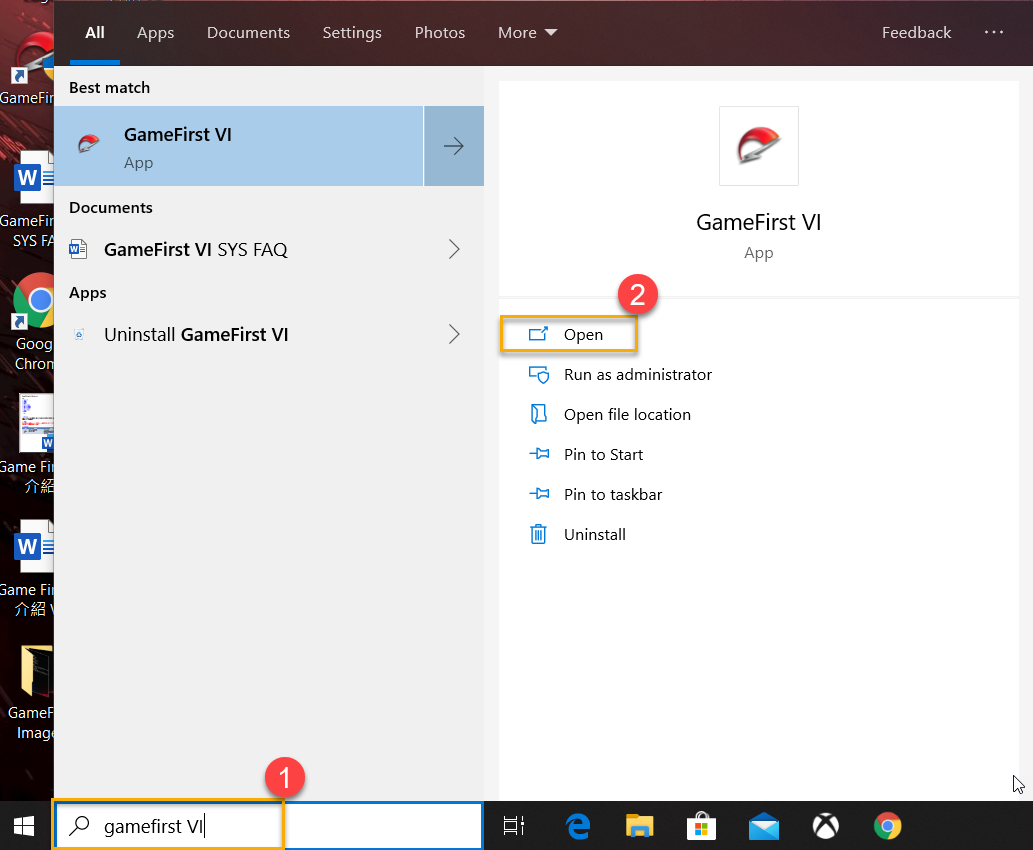
4-2 Ovládací panel
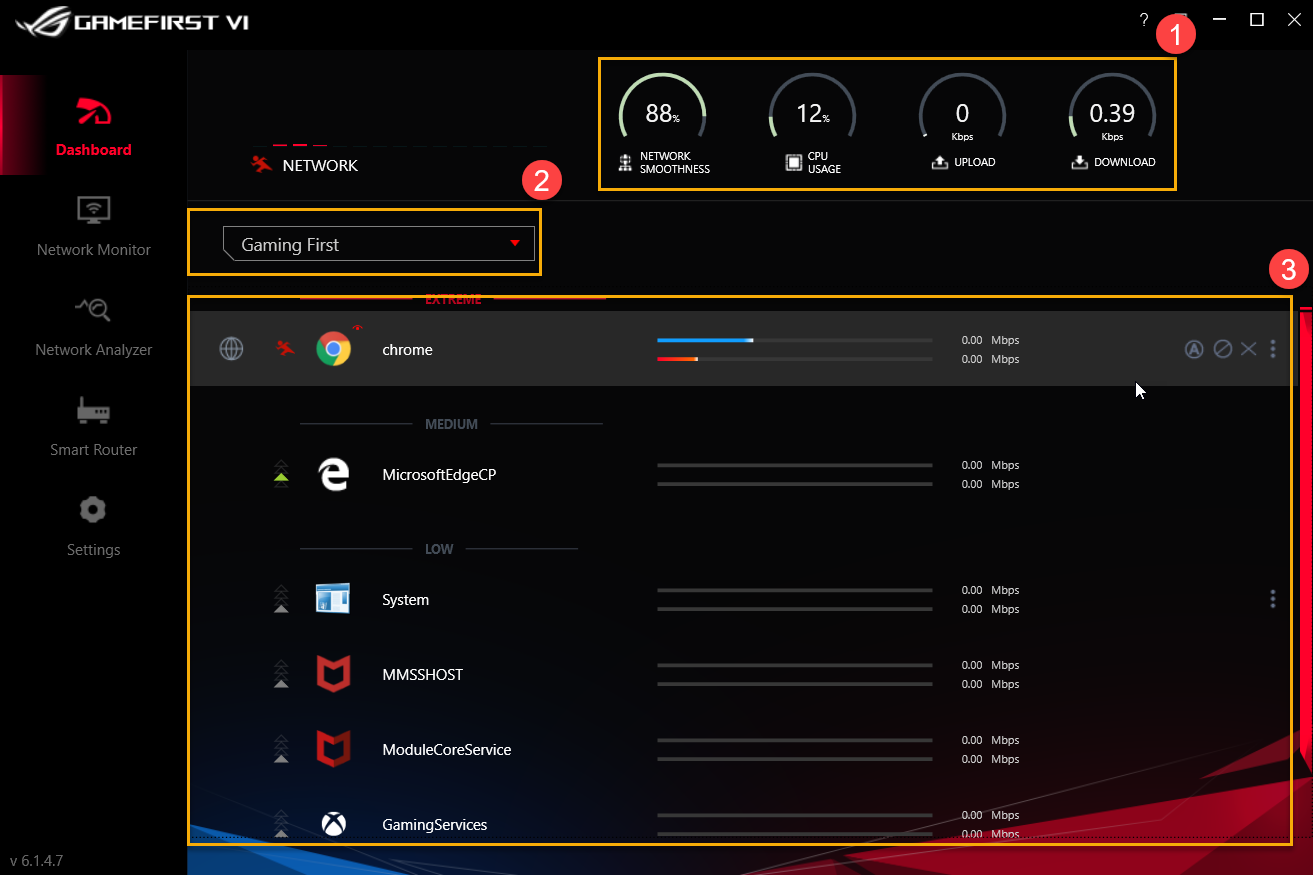
Systémové zdroje①: Zahrnuje Plynulost sítě, Využívání CPU, informaci o nahrávání a stahování
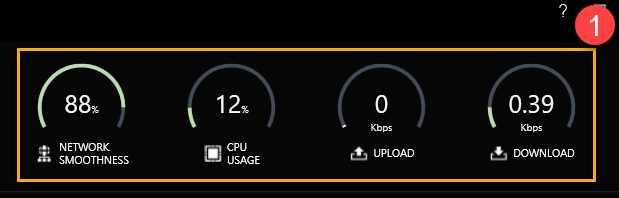
Možnost profilu②: Vyberte profil, který chcete používat – Priorita hraní, Priorita streamování, Priorita multimédií nebo Adaptivní inteligence
*Popis nastavení profilů najdete v sekci (8-3 Profily)
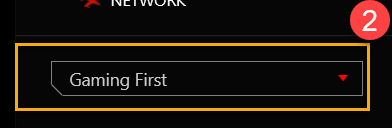
Kategorie aplikací a stavy③: Na stránce si můžete prohlédnout kategorie aplikací a stavy sítě. Další podrobnosti najdete v seznamu dole.
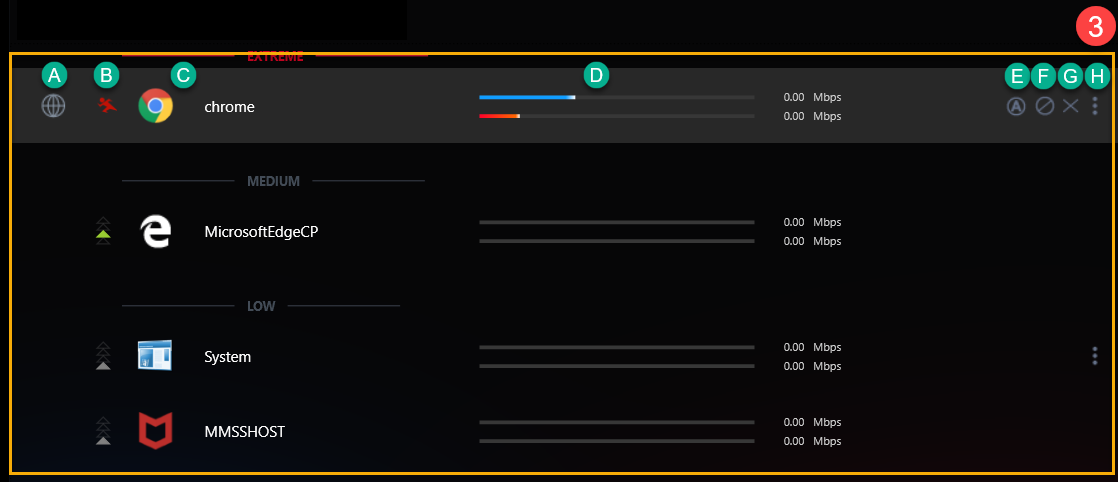
| Položka | Název | Obrázek | Popis |
| A | Skupina aplikací |  | Slouží k definování kategorií aplikací, například: Hry, Živé streamování, Multimédia, Web, Přenos souborů a Ostatní |
| B | Rychlost |  | Slouží k přepnutí priority síťového provozu pro aplikaci (například Extrémní/Vysoká/Střední/Nízká) |
| C | Aplikace | 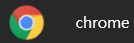 | Název aplikace |
| D | Rychlost stahování/nahrávání |  | Slouží k zobrazení rychlosti stahování nebo nahrávání |
| E | Výchozí síť |  | Slouží k přiřazení síťového připojení k jednotlivým aplikacím: například připojení pomocí WiFi nebo ethernetu |
| F | Blokování provozu |  | Slouží k zablokování přístupu aplikace k síti |
| G | Zavřít aplikaci |  | Slouží k zavření aplikace |
| H | Možnosti |  | Slouží k výběru skupiny aplikací, priority rychlosti, řízení šířky pásma a blokování provozu, viz níže |
U ikon ① až ③ využijte popisy pro sekce H-1 až H-3
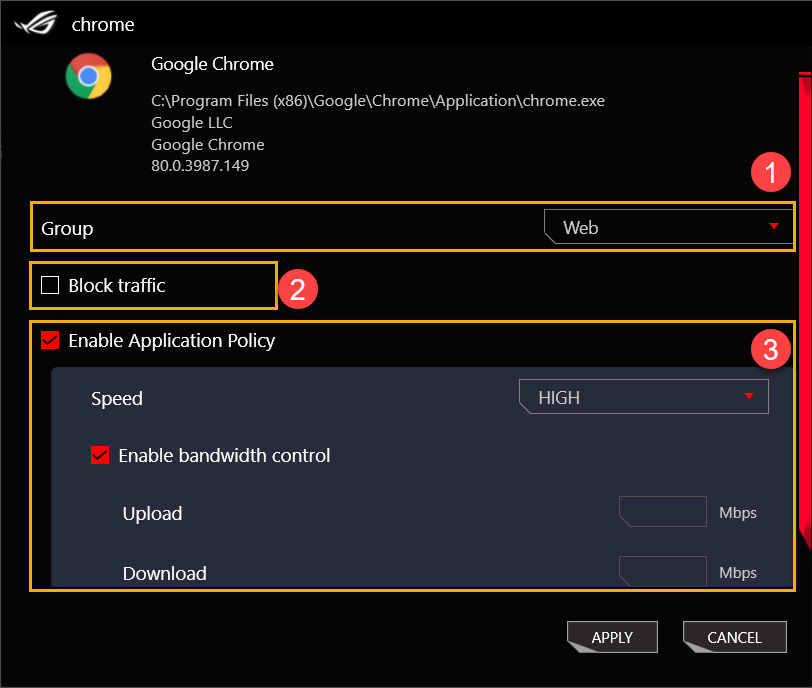
H–1 Skupina ①: Definuje kategorie aplikací: Hraní, Živé streamování, Multimédia, Web, Přenos souborů a Ostatní
H-2 Blokování provozu②: Zakáže připojení aplikace k síti
H-3 Povolení limitů aplikace③
Rychlost: Přepíná prioritu síťového provozu pro aplikaci: Extrémní/Vysoká/Střední/Nízká
Aktivovat řízení šířky pásma: Kontroluje omezování rychlosti šířky pásma aplikace
5. Monitorování sítě GameFirst VI①
5-1 Top 5 aplikací②: Monitoruje využívání sítě pro top 5 aplikací nebo skupinu
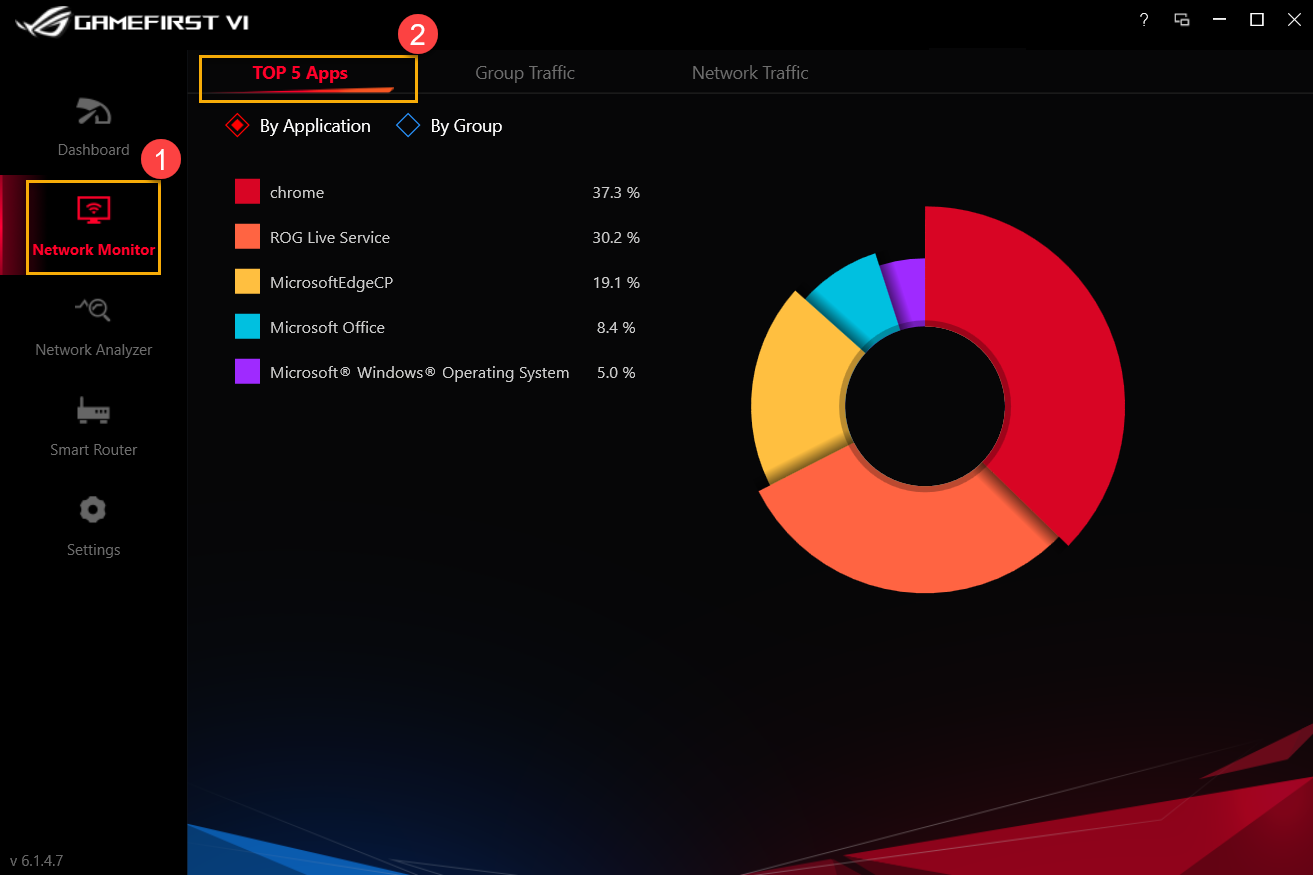
5-2 Provoz skupiny③: Monitoruje rychlost nahrávání a stahování na síti v reálném čase v rozdělení podle skupin
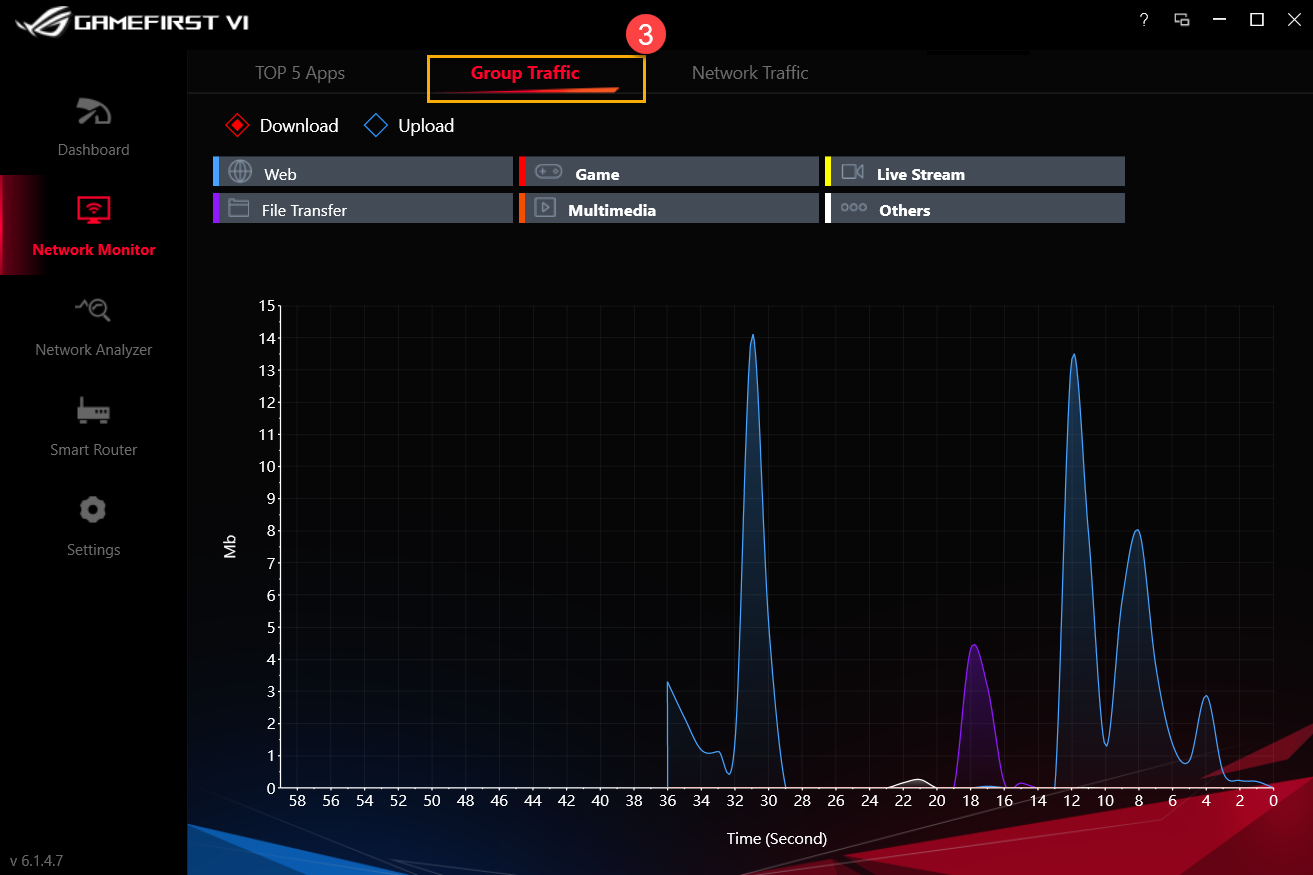
5-3 Síťový provoz④: Monitoruje data v reálném čase co se týče rychlosti nahrávání nebo stahování
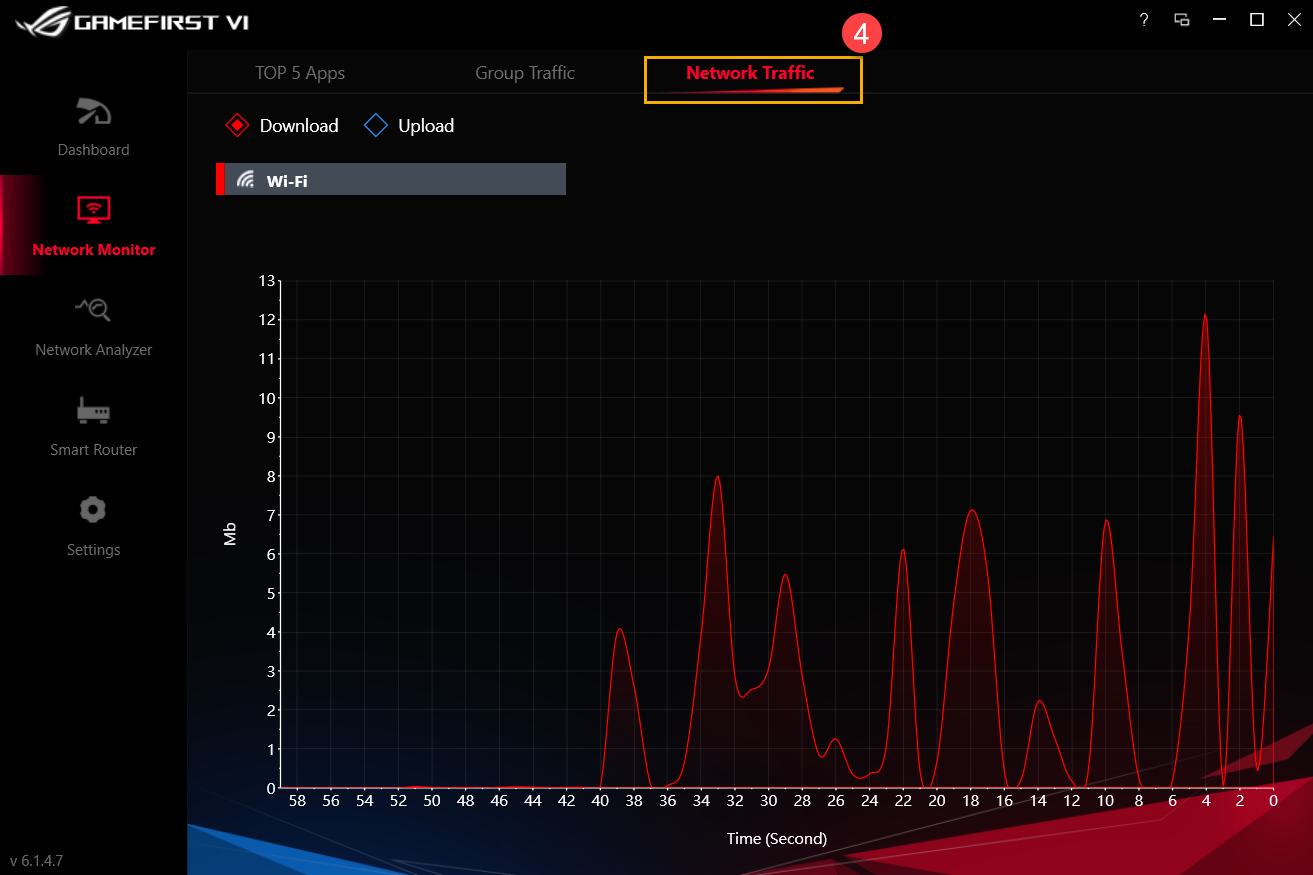
6. Analyzátor sítě GameFirst VI①
6-1 Informace o síti②: Projděte si informace o bráně a stavu (stav, rychlost, fyzická adresa, adresa IPv4, adresa IPv6, maska podsítě a výchozí brána)
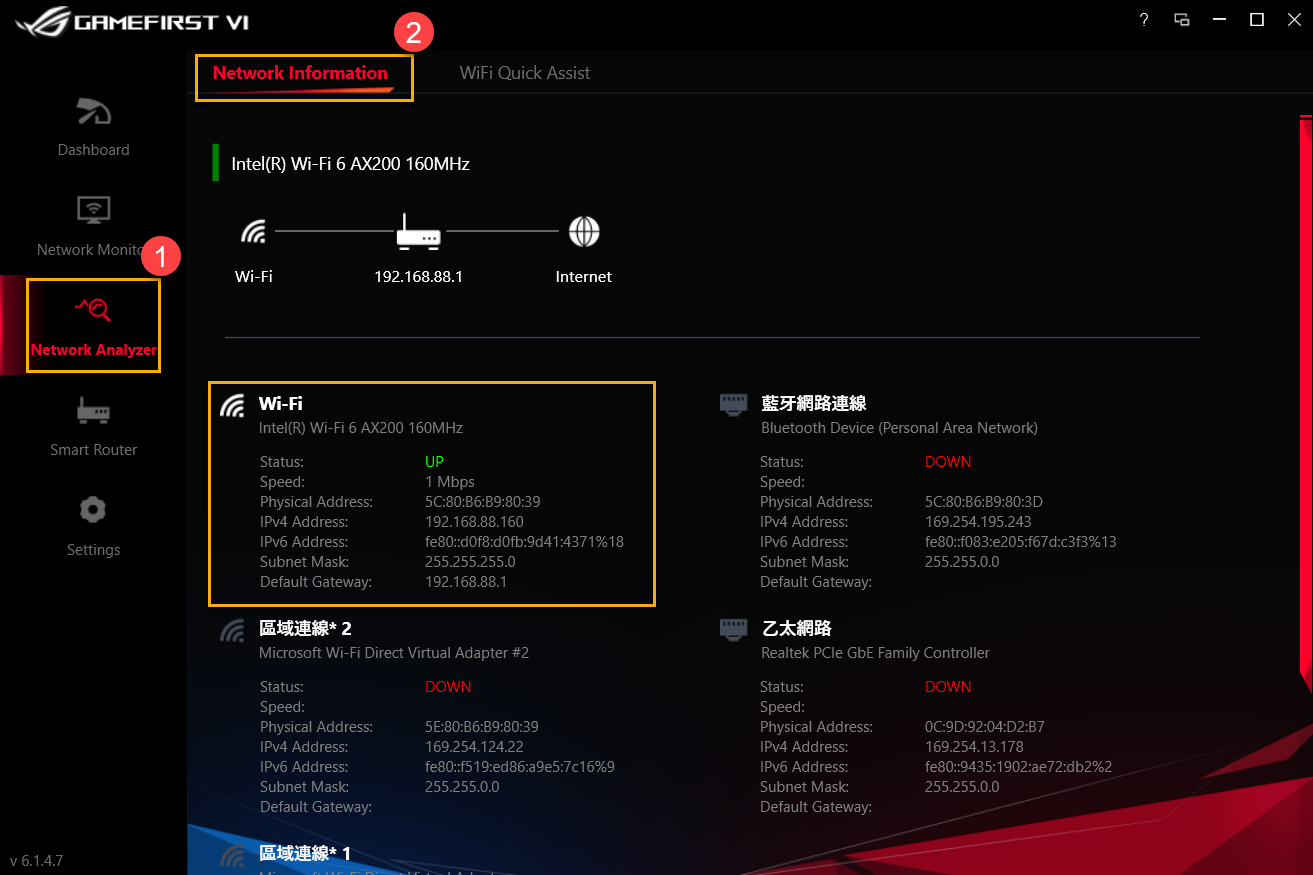
6-2 Rychlá asistence s Wi-Fi③: Analyzuje dostupné bezdrátové signály a sílu signálu. Zobrazuje také aktuální připojení k WiFi, kanál a počet sdílených připojení.
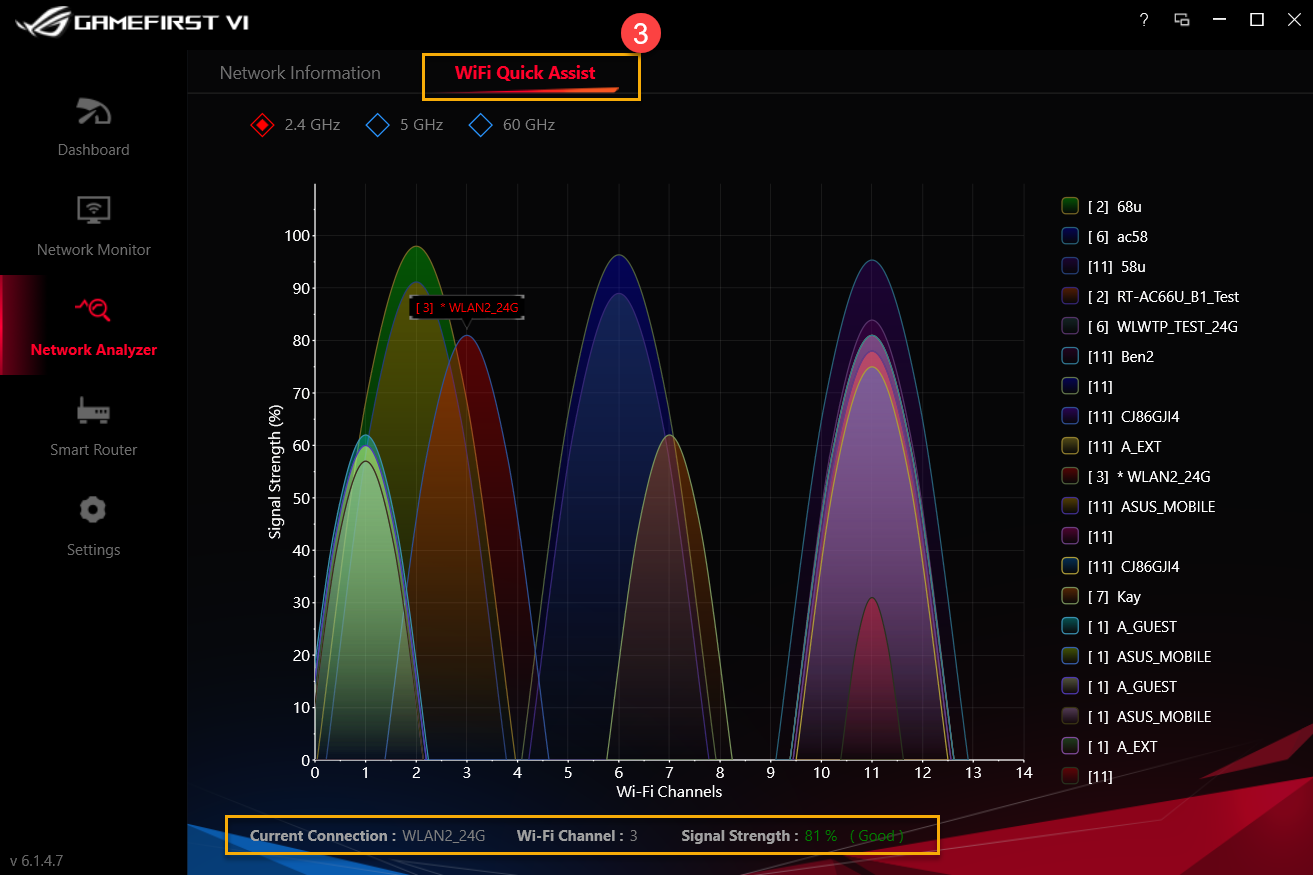
7. Inteligentní router GameFirst VI①
Objevte router ASUS ROG s ASUS ROG First, který urychluje síťové packety vašeho systému tak, abyste mohli využívat rychlejšího a plynulejšího provozu na síti.
Co se týče ikon ② až ⑤, další podrobnosti najdete v níže uvedeném seznamu
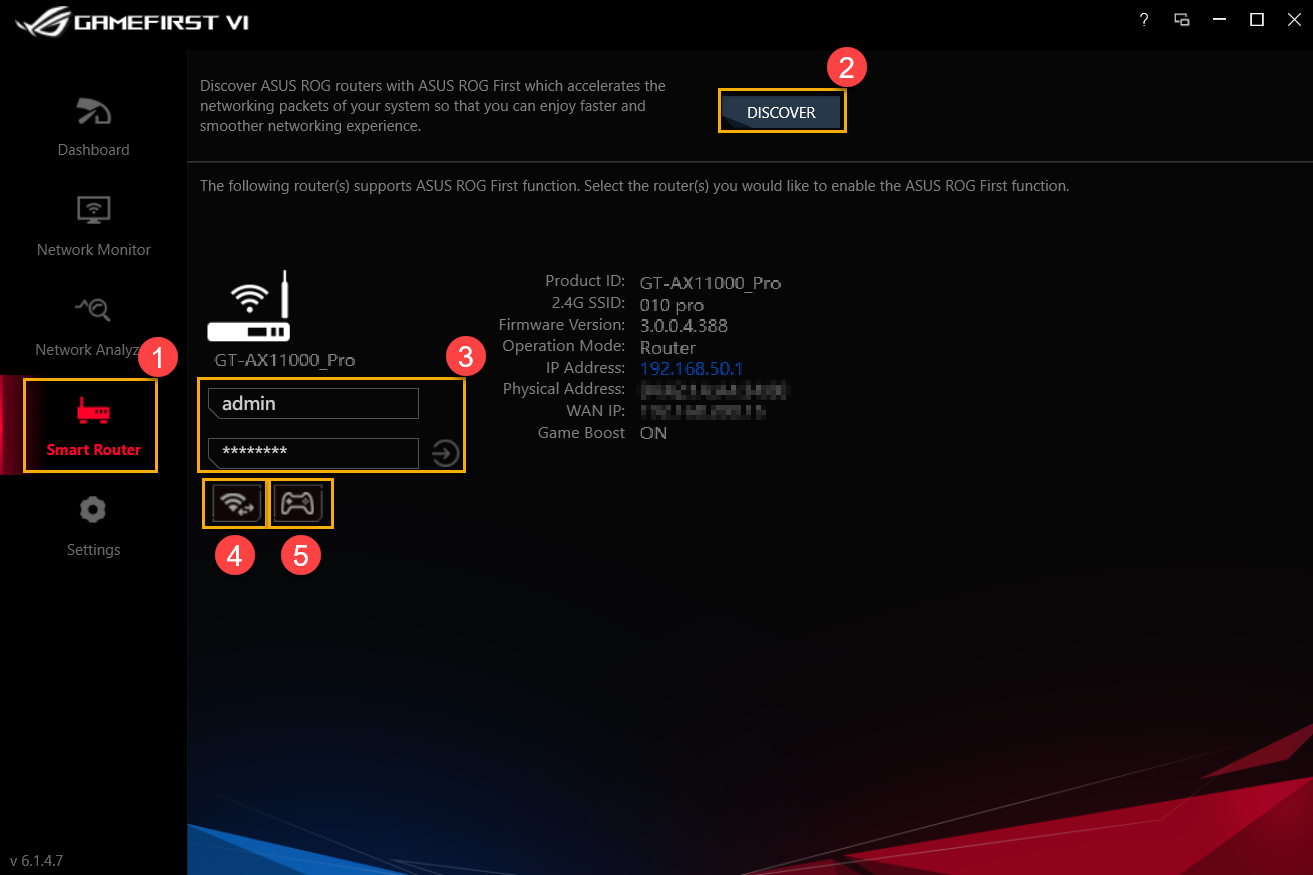
| Položka | Název | Obrázek | Popis |
| ② | Zjišťování | 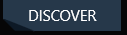 | Zjistěte, zda je router ASUS ROG vybaven funkcí ASUS ROG First |
| ③ | Přihlášení k routeru |  | Přihlaste se k routeru, ke kterému jste se připojili |
| ④ | Kanál WiFi |  | Zobrazuje aktuální připojení k WiFi, kanál a počet sdílených připojení dostupných bezdrátových signálů a sílu signálu |
| ⑤ | Game Boost |  | Zapíná Game Boost |
8-1 Game Turbo②
Co se týče ikon ③ až ⑦, další podrobnosti najdete v níže uvedeném seznamu
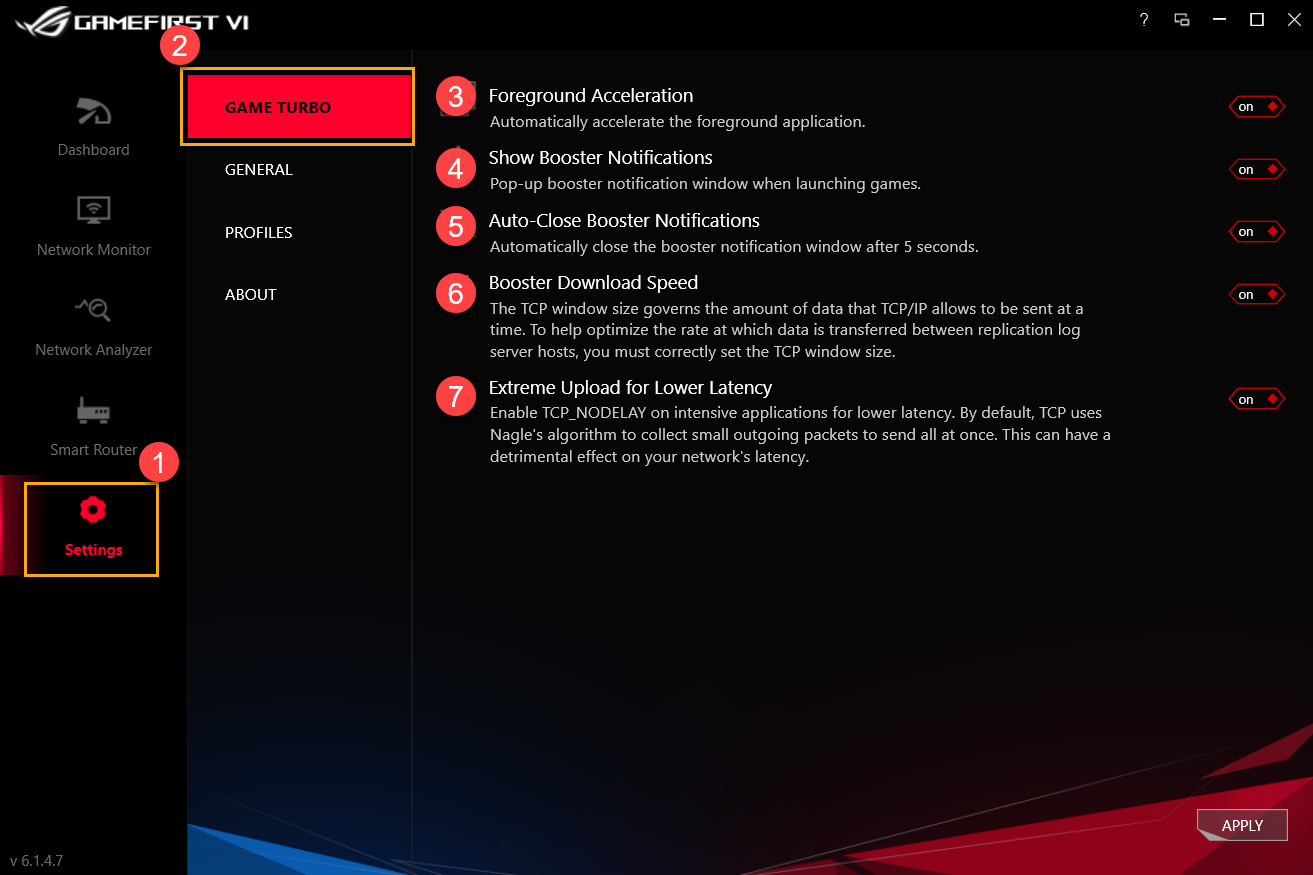
| Položka | Název | Obrázek | Popis |
| ③ | Akcelerace popředí |  | Automaticky akceleruje aplikaci na popředí |
| ④ | Zobrazit oznámení Boosteru |  | Vyskakovací oznámení Boosteru při spouštění her |
| ⑤ | Automatické zavírání oznámení Boosteru |  | Automaticky zavře okno oznámení Boosteru po 5 sekundách |
| ⑥ | Rychlost stahování s Boosterem |  | Upravuje velikost toku v okně TCP/IP za účelem optimalizace rychlosti přenosu dat mezi hostiteli replikačního protokolovacího serveru |
| ⑦ | Extrémní nahrávání pro nižší latenci |  | Aktivuje TCP_Nodelay u náročných aplikací za účelem snížení latence |
8-2 Obecné①
Co se týče ikon ② až ⑥, další podrobnosti najdete v níže uvedeném seznamu
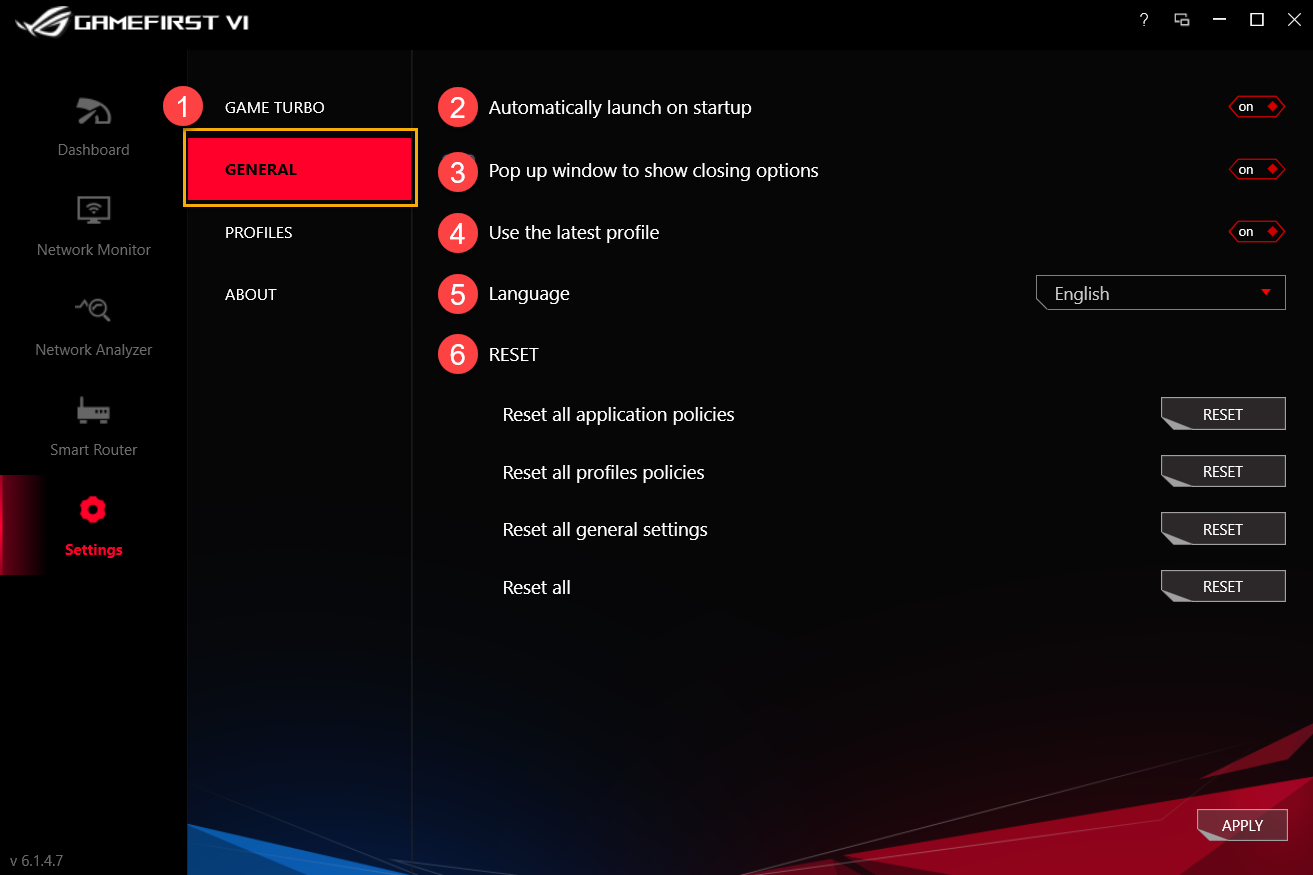
| Položka | Název | Obrázek | Popis |
| ② | Automatické spouštění po zapnutí |  | Automatické spouštění GameFirst VI při zapnutí |
| ③ | Vyskakovací okno zobrazující možnost pro uzavření |  | Při zavírání GameFirst VI se objeví okno s oznámením, kde můžete zvolit, zda chcete program zavřít nebo minimalizovat |
| ④ | Použít nejnovější profil |  | Po restartu GameFirst VI se použije naposledy nastavený profil |
| ⑤ | Jazyk |  | Výběr jazyka (GameFirst VI se po aplikaci nového jazyka restartuje) |
| ⑥ | Obnovit |  | Obnoví limity / limity profilů / obecná nastavení všech aplikací |
8-3 Profily①
Umožňuje vám definovat prioritu rychlosti všech aplikací (hry, živé streamování, multimédia, web, přenos souborů a ostatní) a aktivuje kontrolu šířky pásma.
Co se týče položek ② až ④, další podrobnosti najdete v níže uvedeném seznamu.
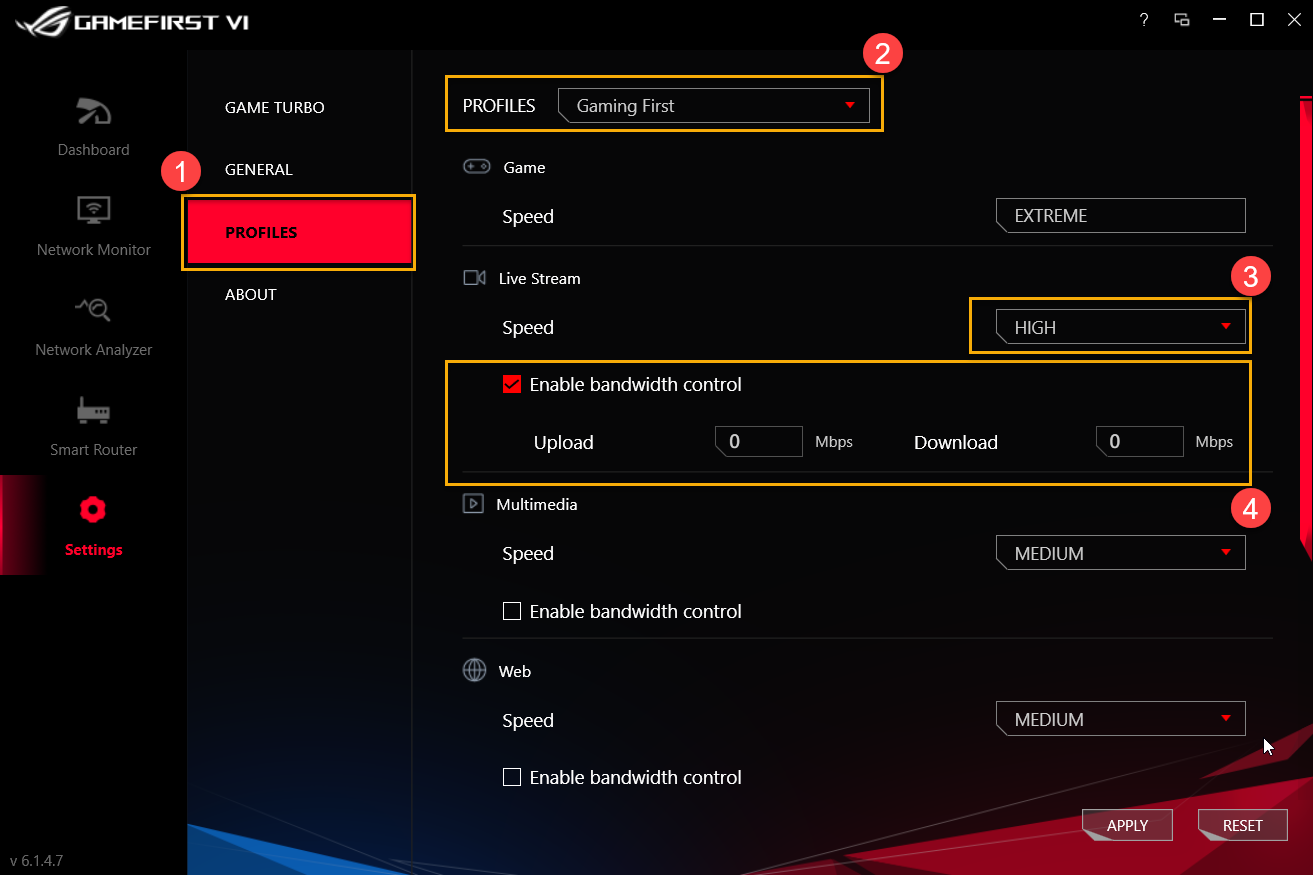
Profily②: Vyberte profily, který chcete upravit (Priorita hraní, Priorita streamování, Priorita multimédií nebo Adaptivní inteligence)
Rychlost③: Slouží k přepnutí priority síťového provozu pro aplikaci (například Extrémní/Vysoká/Střední/Nízká)
Povolení limitů aplikace④: Kontroluje omezování rychlosti šířky pásma aplikace
8-4 Informace o programu①: Zjistěte, jakou máte verzi Gaming First VI a pomocí funkce [Vyhledat aktualizace] ② zkontrolujte existenci nových aktualizací
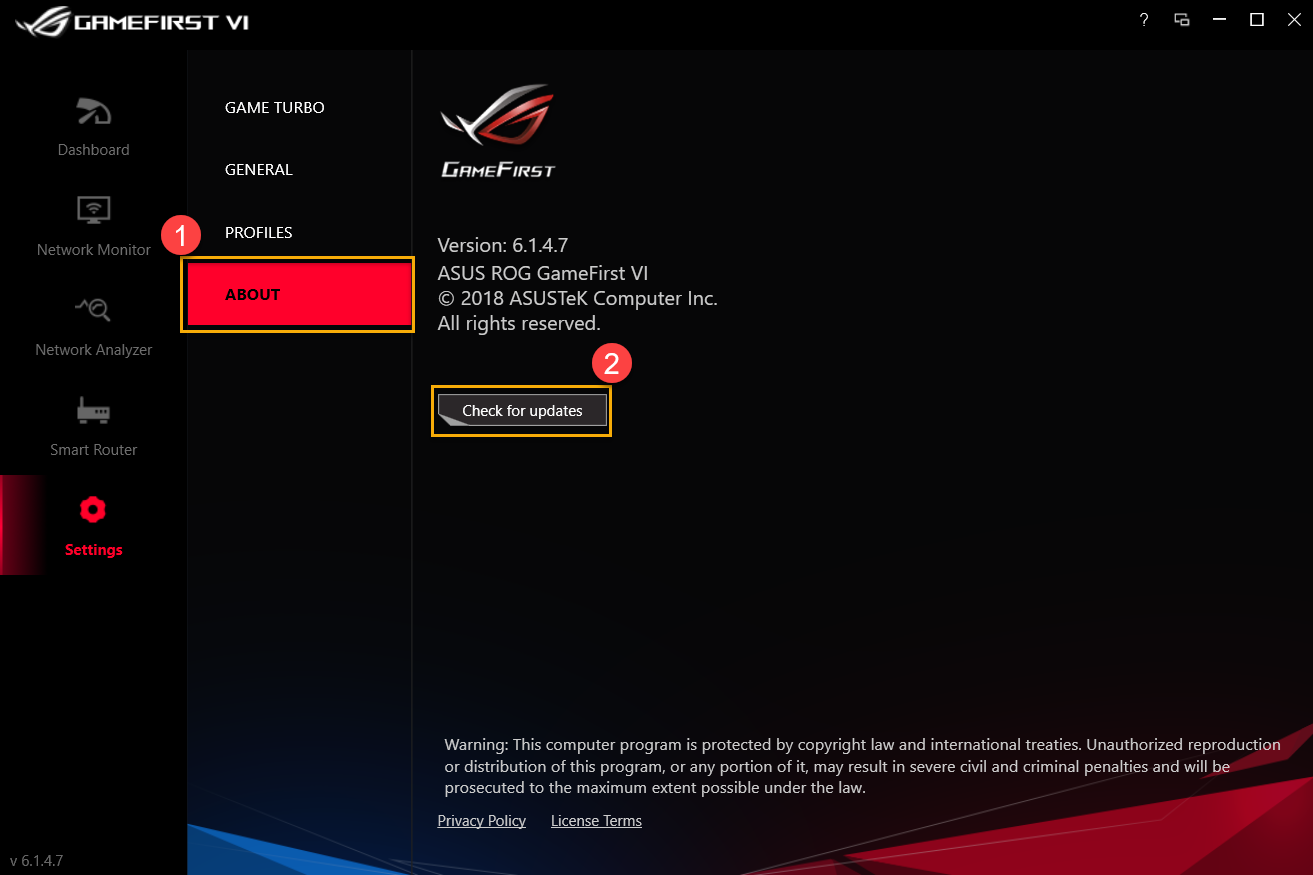
9. Otázky a odpovědi
Otázka 1: Jaké jsou nové funkce pro GameFirst VI?
Odpověď 1: *Optimalizace uživatelského rozhraní
*Přidání profilu adaptivní inteligence AI
*Přidání nastavení pravidel podle jednotlivých aplikací
*Přidání aplikace související s akcelerací TCP packetů
*Poskytnutí geolokace IP, umístění serverů a hodnoty pingu jednotlivých aplikací
*Během hraní automaticky přepínat na vysoký výkon
*Možnost zavřít aplikaci v GameFirst VI
Otázka 2: Jak zkontroluji stav své sítě?
Odpověď 2: Stav připojení bude zobrazen následujícím způsobem
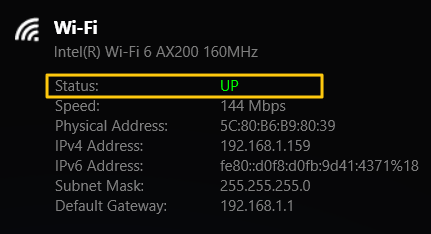
 Bez připojení
Bez připojení
 Připojeno, pouze místní síť
Připojeno, pouze místní síť
 Připojeno s přístupem k internetu
Připojeno s přístupem k internetu
Otázka 3: Podporuje můj router funkci ROG First?
Odpověď 3: Pokud váš router nepodporuje funkci ROG First, uvidíte po kliknutí na [Inteligentní router] ① a funkci [Zjišťování]② následující stránku
*Seznam modelů routerů podporujících ROG First najdete na oficiálním webu ASUS